Moduri multiple de accesare a unității iCloud (suportat pentru iOS 12)
În ceea ce privește comoditatea, unitatea iCloud esteuna dintre cele mai utile funcții iOS. Motivul este simplu; vă permite să accesați toate documentele de pe toate dispozitivele iOS, PC și Mac, cu condiția să utilizați același cont iCloud. Aceasta înseamnă că puteți continua să lucrați la un document pe un alt dispozitiv într-o altă locație și să aveți întotdeauna cea mai recentă versiune a fișierului.
Există mai multe modalități prin care puteți accesa unitatea dvs. iCloud și vizualiza fișierele de pe acesta, iar în acest articol vom împărtăși cu dvs. exact cum puteți face asta.
- 1. Accesați iCloud Drive pe iCloud.com
- 2. Cum să accesați iCloud Drive pe iPhone / iPad
- 3. Accesați iCloud Drive pe Mac
- 4. Accesați iCloud Drive pe Windows 7 / 8.1 / 10
- Sfaturi suplimentare: Cum pot recupera fișierele pe care le-am șters
1. Accesați iCloud Drive pe iCloud.com
Una dintre cele mai ușoare metode de a accesa fișierele din unitatea dvs. iCloud pe orice dispozitiv, inclusiv dispozitivele Android, este prin iCloud.com. Iată cum se face în pași simpli:
- Pasul 1: conectați-vă la contul dvs. la https://www.icloud.com/.
- Pasul 2: Faceți clic pe butonul iCloud Drive și apoi veți putea vizualiza fișierele din unitatea iCloud.

2. Cum să accesați iCloud Drive pe iPhone / iPad
De asemenea, puteți accesa cu ușurință fișierele iCloud Drive de pe iPhone / iPad, deși metoda pe care o utilizați va depinde de versiunea iOS pe care o executați. Iată cum se face.
Pe iOS 11 sau mai târziu:
- Pasul 1: lansează aplicația Fișiere pe iPhone sau iPad.
- Pasul 2: Apăsați pe „Navigare” din partea de jos a ecranului.
- Pasul 3: În locații, atingeți „Unitatea iCloud”.

Pe iOS 10 sau mai recent:
- Pasul 1: lansează aplicația Fișiere pe iPhone sau iPad.
- Pasul 1: atingeți aplicația iCloud Drive de pe ecranul de pornire.
- Pasul 2: ar trebui să puteți vedea toate documentele.
3. Accesați iCloud Drive pe Mac
Accesarea iCloud Drive pe Mac-ul dvs. este, de asemenea, destul de ușoară după ce ați activat-o. Următoarea modalitate de a face din Finder:
- Pasul 1: Deschide Finder-ul pe Mac;
- Pasul 2 Faceți clic pe „iCloud Drive” în bara laterală;
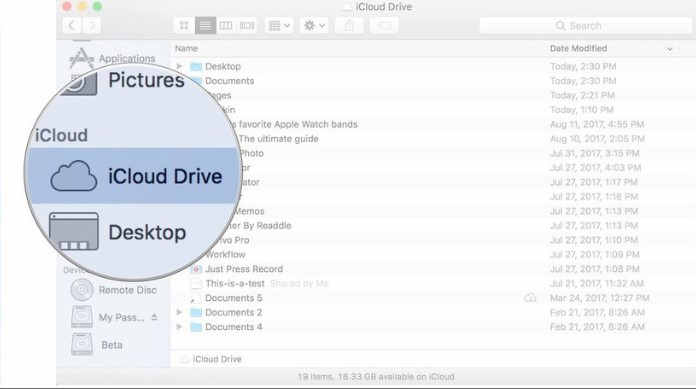
Ar trebui să puteți vedea toate fișierele din unitatea dvs. iCloud. Pur și simplu faceți dublu clic pe un element pentru al deschide.
4. Accesați iCloud Drive pe Windows 7 / 8.1 / 10
Puteți accesa unitatea iCloud de pe computerul dvs. Windows folosind iCloud pentru PC. Urmați acești pași simpli pentru a face acest lucru:
- Pasul 1: Deschideți iCloud pentru Window pe computer și apoi conectați-vă folosind ID-ul și parola Apple.
- Pasul 2: Cu documentele sincronizate în unitatea iCloud, trebuie doar să deschideți folderul iCloud Drive în exploratorul de fișiere Windows pentru a le accesa.
Sfaturi suplimentare: Cum pot recupera fișierele pe care le-am șters
Dacă ați șters din greșeală unele dintre fișierele de peiPhone-ul dvs. și știți că se află într-un fișier de backup iCloud, puteți să le recuperați cu ușurință restabilind backup-ul. Dar o restaurare înseamnă adesea pierderea tuturor datelor noi de pe dispozitiv. Cu https://www.tenorshare.com/products/iphone-data-recovery.html puteți recupera datele de pe iCloud fără a fi nevoie să restaurați întreaga copie de rezervă. Acest program vă permite să accesați cu ușurință fișierele din backup-ul dvs. iCloud și să restabiliți doar datele de care aveți nevoie.
Pentru a-l utiliza, descărcați și instalați UltData pe computer, apoi urmați acești pași simpli:
Pasul 1: lansează programul pe computer. În fereastra principală, faceți clic pe „Recuperați din fișierul de backup iCloud” și conectați-vă la contul dvs. iCloud.

Pasul 2: Unul conectat, alegeți fișierul de rezervă iCloud care conține datele pe care doriți să le accesați și în fereastra următoare, selectați tipul de fișiere pe care doriți să le descărcați. Faceți clic pe „Următorul” pentru a continua.

Pasul 3: Așteptați în timp ce programul descarcă fotografiile. Când procesul de descărcare este finalizat, previzualizați datele și selectați cele pe care doriți să le salvați pe computer. Faceți clic pe „Recuperare” pentru a alege o locație pentru salvarea datelor.

Rezumat:
Cu iCloud Drive și acum aplicația Fișiere, putețiaccesați foarte ușor toate documentele de pe orice dispozitiv, tot ce trebuie să faceți este să vă conectați la acel dispozitiv folosind ID-ul și parola Apple. Și cu UltData, nu trebuie să pierdeți fișierele prea mult timp.







![Cum se extrage iCloud Backup pe Mac [iOS 12 acceptat]](/images/icloud-tips/how-to-extract-icloud-backup-to-mac-ios-12-supported.gif)

